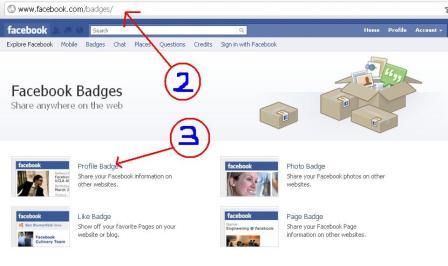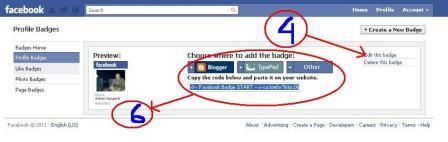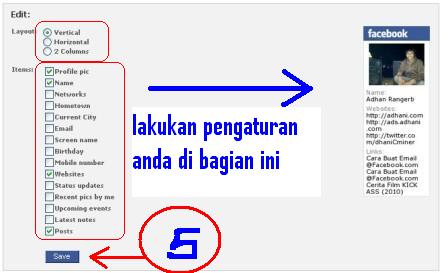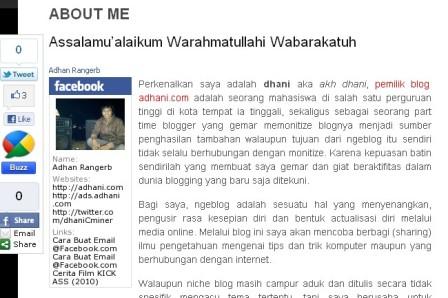Pada tutorial ini, saya akan sedikit memberikan beberapa kode contoh EFEK MARQUEE (tulisan berjalan) yang biasa kalian jumpai pada Sidebar / Posting suatu blog.
Untuk menampilkannya di blog anda, cukup CO-PAS kode html-nya. Jika anda ingin menampilkan efek marquee seperti contoh nomor satu, anda tinggal copy kode pada kotak yang berada dibawah contoh efek marquee, kemudian paste ke gadget HTML/javascript atau posting pada blog anda. Untuk lain-lainnya anda bisa ber experiment sendiri" mudak ko'k.
01. Tulisan berjalan ke kanan.
Tulisan berjalan kekanan
02. Tulisan berjalan dengan gambar.

Tulisan berjalan dengan gambar
03. Tulisan berjalan ke atas.
Tulisan berjalan ketas
04. Tulisan dapat memantul.
Tulisan mantul
05. Tulisan berjalan akan berhenti jika dibayangi cursor.
Tulisan berjalan akan stop bila dibayangi oleh cursor
06. Tulisan zig-zag
Zig-zag
07. Tulisan Bouncing around
Bouncing around
8. Tulisan berjalan lambat
Tulisan berjalan lambat